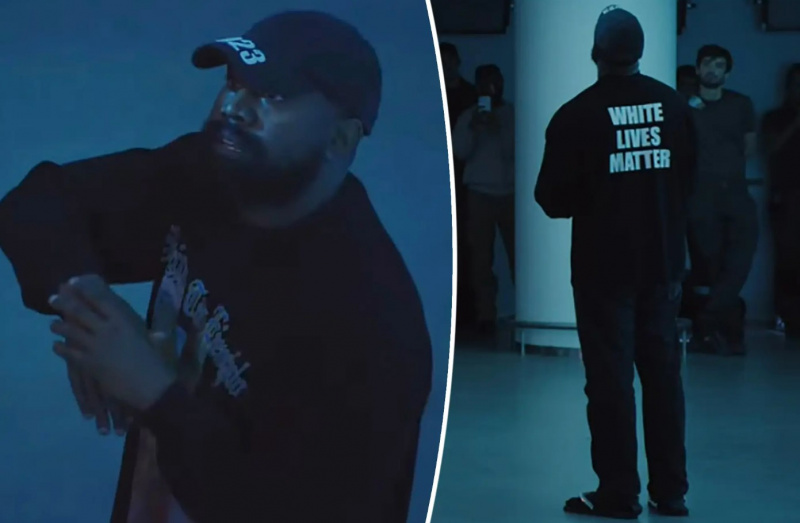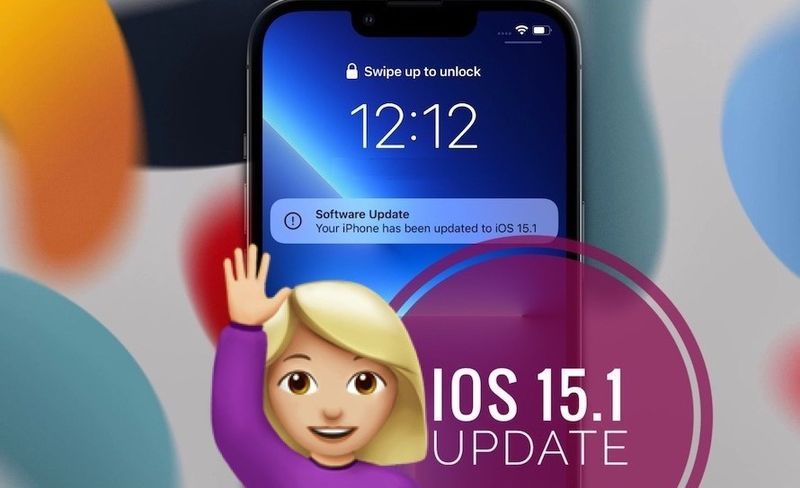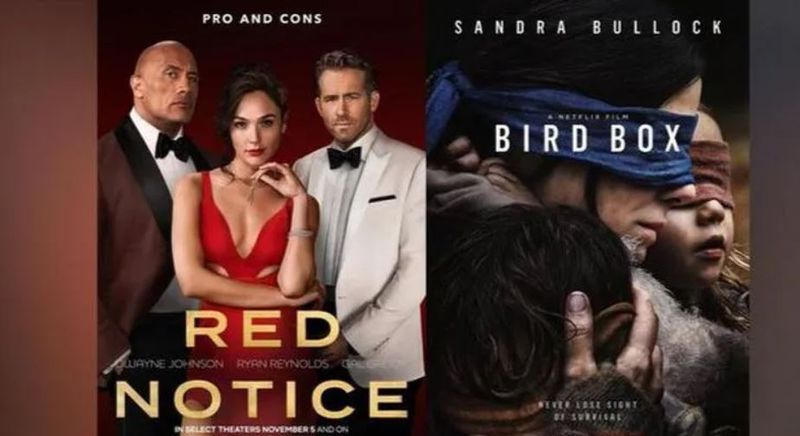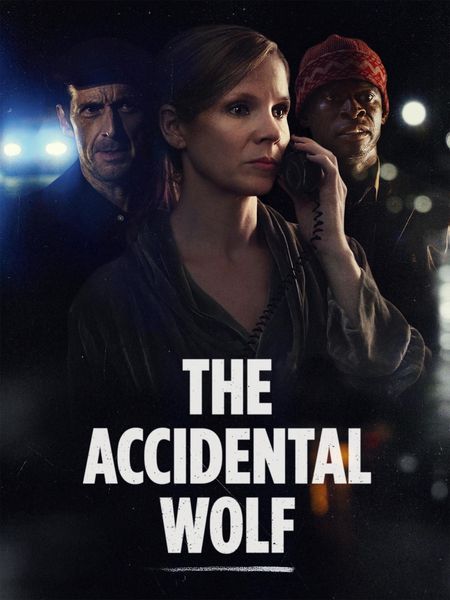మీరు విండోస్ 10ని ఉపయోగిస్తుంటే, మీరు తప్పనిసరిగా అనేక సమస్యల గురించి తెలుసుకోవాలి, అంటే డేటా కోల్పోవడం, అప్డేట్ల ఇన్స్టాలేషన్ మొదలైనవి. మీరు కూడా అలాంటి సమస్యలను ఎదుర్కొంటున్నట్లయితే, మీరు వెంటనే మీ Windows 10ని రీసెట్ చేయడం గురించి ఆలోచించాలి.

మీరు కొత్త కంప్యూటర్కు బదిలీ చేసి, మీ మునుపటి పరికరాన్ని విక్రయించాలని ఆలోచిస్తున్నట్లయితే, మీరు మీ Windows 10 ల్యాప్టాప్ను రీసెట్ చేయాలనుకోవచ్చు. మీరు కొత్త యజమానికి మీ డేటాతో పాటు ముఖ్యమైన ఫైల్లను కూడా ఇవ్వకూడదు. కాబట్టి, మీరు మీ ల్యాప్టాప్ లేదా PCతో ఎలాంటి ఒప్పందం చేసుకునే ముందు, మీ Windows 10 ల్యాప్టాప్ లేదా PCని ఎల్లప్పుడూ రీసెట్ చేయడం మంచిది.
ఈ ఆర్టికల్లో, విండోస్ 10 ను ఫ్యాక్టరీ రీసెట్ ఎలా చేయాలో మేము మీకు చెప్తాము.
రీసెట్ చేసిన తర్వాత మీ అన్ని ఫైల్లు తొలగించబడతాయా?
అన్ని ఇతర ట్రబుల్షూటింగ్ విధానాలు విఫలమైతే, మీరు మీ పరికరాన్ని ఫ్యాక్టరీ రీసెట్ చేయాల్సి రావచ్చు. దాని కోసం, మీ విండోస్ 10ని ఎలా రీసెట్ చేయాలో మీరు ఖచ్చితంగా తెలుసుకోవాలి?
మీరు వ్యక్తిగత సమాచారాన్ని కోల్పోవడం గురించి ఆందోళన చెందుతుంటే, Windows 10 మీ మొత్తం డేటాను కొనసాగిస్తూనే మీ పరికరాన్ని ఫ్యాక్టరీ రీసెట్ చేయడానికి మిమ్మల్ని అనుమతించే సులభ ఫీచర్ను కలిగి ఉంది. రీసెట్ ప్రక్రియ సమయంలో, మీరు పూర్తి రీసెట్ని అమలు చేయాలనుకుంటున్నారా లేదా మీ డేటాను అలాగే ఉంచే పరిమితం చేయబడిన దాన్ని అమలు చేయాలనుకుంటున్నారా అని మీరు అడగబడతారు.
ఏదైనా తప్పు జరిగే అవకాశం ఎల్లప్పుడూ ఉన్నందున, రీసెట్ చేయడానికి ముందు ఏదైనా ముఖ్యమైన డేటాను బ్యాకప్ చేయమని మేము ఇప్పటికీ సూచిస్తున్నాము. కాబట్టి, మీరు ప్రసిద్ధ సామెతను అనుసరించాలి అంటే క్షమించడం కంటే జాగ్రత్తగా ఉండటం తెలివైన పని.
విండోస్ 10ని ఫ్యాక్టరీ రీసెట్ చేయడం ఎలా?
అనేక Windows సమస్యలు ఫ్యాక్టరీ రీసెట్ చేయడం ద్వారా మాత్రమే పరిష్కరించబడతాయి. మీ కంప్యూటర్ గతంలో కంటే చాలా నెమ్మదిగా ఉంటే, మీరు తొలగించలేని వైరస్ ఇన్ఫెక్షన్ని కలిగి ఉంటే లేదా మీరు మీ ల్యాప్టాప్ను విక్రయించాలనుకుంటే ఫ్యాక్టరీ రీసెట్ అనేది అత్యంత అనుకూలమైన ఎంపిక.
మీ సెట్టింగ్లు మరియు ఇన్స్టాల్ చేయబడిన Windows వెర్షన్ ఆధారంగా Windows ల్యాప్టాప్ లేదా డెస్క్టాప్ని ఫ్యాక్టరీ రీసెట్ చేయడానికి మీకు కొన్ని విభిన్న ఎంపికలు ఉన్నాయి.
విండోస్ని ఎలా రీసెట్ చేయాలో చూసే ముందు, మీరు మీ ముఖ్యమైన ఫైల్ల యొక్క ఇటీవలి బ్యాకప్ని కలిగి ఉన్నారని నిర్ధారించుకోండి. ఫ్యాక్టరీ రీసెట్ మీ ఇన్స్టాల్ చేసిన అన్ని యాప్లను అలాగే కొన్ని సందర్భాల్లో వ్యక్తిగత డేటాను తీసివేస్తుంది. మీరు దేనినీ వదిలివేయాలని కోరుకోరు.
విండోస్ 10ని ఫ్యాక్టరీ రీసెట్ చేయడానికి క్రింది దశలను అనుసరించండి.
- మీ విండోస్ మెనుని తెరిచి, క్రింద చేసిన విధంగా సెట్టింగ్ల ఎంపికపై క్లిక్ చేయండి.

- అప్డేట్ & సెక్యూరిటీని ఎంచుకోండి
- స్క్రీన్ ఎడమ వైపున రికవరీని క్లిక్ చేయండి.

- Windows మీకు మూడు ప్రధాన ఎంపికలను అందిస్తుంది: ఈ PCని రీసెట్ చేయండి; Windows 10 యొక్క పాత వెర్షన్ మరియు అధునాతన ప్రారంభానికి తిరిగి వెళ్లండి. తాజాగా ప్రారంభించడానికి ఈ PCని రీసెట్ చేయడం గొప్ప ప్రత్యామ్నాయం. అధునాతన ప్రారంభం మిమ్మల్ని పునరుద్ధరణ USB పరికరం లేదా డిస్క్ని బూట్ చేయడానికి అనుమతిస్తుంది, అయితే Windows యొక్క పాత సంస్కరణకు తిరిగి వెళ్లడం అనేది వారి సిస్టమ్ను OS యొక్క మునుపటి సంస్కరణకు రోల్ బ్యాక్ చేయాలనుకునే నాస్టాల్జియా-ఛేజర్ల కోసం సృష్టించబడింది. (మునుపటి OS ఇప్పటికే Windows 10కి నవీకరించబడినట్లయితే మాత్రమే ఈ ఎంపిక అందుబాటులో ఉంటుంది.)

- ఈ PCని రీసెట్ చేయి కింద ఉన్న గెట్ స్టార్ట్ పై క్లిక్ చేయండి.
- మీరు మీ డేటా ఫైల్లను అలాగే ఉంచాలనుకుంటున్నారా అనే దానిపై ఆధారపడి, నా ఫైల్లను వదిలివేయండి లేదా అన్నింటినీ తీసివేయండి క్లిక్ చేయండి. కాకపోతే, ప్రతిదీ తీసివేయి అది చెప్పినట్లే చేస్తుంది: మీ డేటా, ఫోటోగ్రాఫ్లు మరియు అప్లికేషన్లన్నింటినీ తీసివేయండి. ఎలాగైనా, మీ అన్ని సెట్టింగ్లు వాటి డిఫాల్ట్లకు పునరుద్ధరించబడతాయి మరియు ప్రోగ్రామ్లు తీసివేయబడతాయి.
- డిస్క్ను క్లీన్ చేయడానికి చాలా ఎక్కువ సమయం పడుతుంది, అయితే మీరు కంప్యూటర్ను అందజేస్తే, తదుపరి వినియోగదారు మీ తుడిచిపెట్టిన కంటెంట్లను తిరిగి పొందలేరని నిర్ధారించుకోండి. మీరు కంప్యూటర్ను అలాగే ఉంచుకుంటే, నా ఫైల్లను ఉంచండి ఎంచుకోండి.
- పైన ఉన్న మీ ఎంపికతో సంబంధం లేకుండా, తదుపరి దశ Windowsని క్లౌడ్ ద్వారా లేదా స్థానికంగా (మీ పరికరం నుండి) ఇన్స్టాల్ చేయాలా అని నిర్ణయించడం.

- మీరు OS యొక్క మునుపటి సంస్కరణకు తిరిగి వెళ్లలేరని Windows మీకు తెలియజేస్తే తదుపరి క్లిక్ చేయండి.
- అడిగినప్పుడు రీసెట్ చేయి క్లిక్ చేయండి. ఆపై విండోను పునఃప్రారంభించే వరకు వేచి ఉండండి. దీనికి కొన్ని నిమిషాలు పడుతుంది.

- రీసెట్ పూర్తయిన తర్వాత, Windows 10 స్వయంచాలకంగా పునఃప్రారంభించబడుతుంది మరియు ఇప్పుడు మీ పరికరం మొదట కొనుగోలు చేయబడినప్పుడు అదే స్థితిలో ఉండాలి. మీరు ఇప్పుడు దాన్ని మళ్లీ సెటప్ చేయవచ్చు.
ఈ విధంగా మీరు విండోస్ 10ని ఫ్యాక్టరీ రీసెట్ చేయవచ్చు. మీరు బాగా అర్థం చేసుకోవడానికి అన్ని స్క్రీన్షాట్లు జోడించబడ్డాయి. అయినప్పటికీ, మీరు సమస్యలను ఎదుర్కొంటున్నారు, దిగువ వ్యాఖ్య విభాగంలో మాకు తెలియజేయండి.